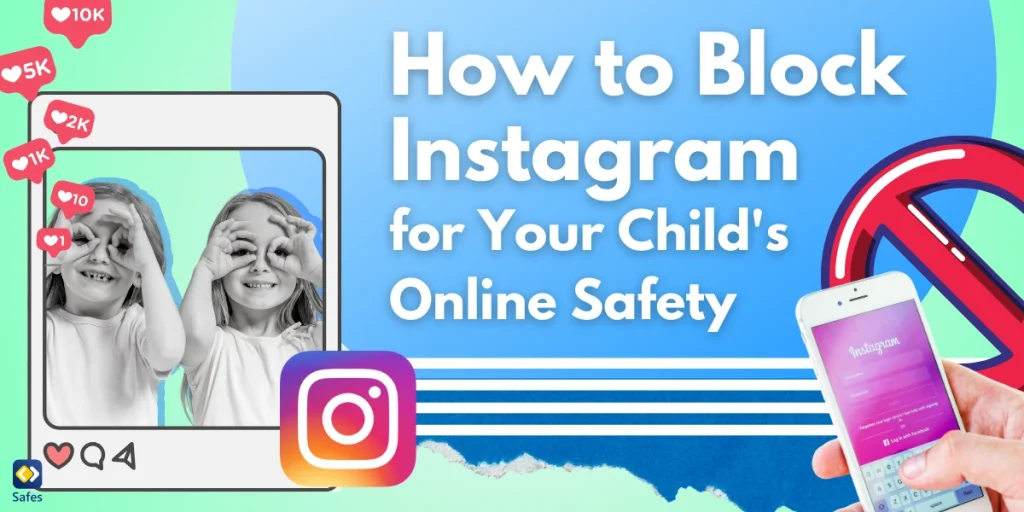Die Online-Sicherheit Ihres Kindes zu gewährleisten ist wichtiger denn je. Instagram ist zwar beliebt, kann aber für junge Benutzer Risiken bergen. In diesem Leitfaden werden verschiedene Methoden zum Blockieren von Instagram erläutert, die Eltern und Erziehungsberechtigten helfen eine sicherere Online-Umgebung für ihre Kinder schaffen.
Download and Start Your Free Trial of the Safes Parental Control App
Warum es notwendig ist, Instagram zu blockieren
Bevor wir uns im Detail mit der Blockierung von Instagram befassen, müssen Sie zunächst verstehen, warum Sie dies tun möchten:
- Unangemessene Darstellung von Inhalten
- Risiken von Cybermobbing
- Datenschutzbedenken
- Probleme mit dem Zeitmanagement
- Auswirkungen auf die psychische Gesundheit
Lassen Sie uns nun verschiedene Möglichkeiten zum Blockieren von Instagram auf verschiedenen Plattformen und Geräten untersuchen.
So blockieren Sie Instagram auf dem iPhone
Für Eltern mit Kinder, die iPhones benutzen Hier finden Sie eine Schritt-für-Schritt-Anleitung zum Blockieren von Instagram:
- Gehen Sie auf dem iPhone zu „Einstellungen“
- Tippen Sie auf „Bildschirmzeit“
- Aktivieren Sie die Bildschirmzeit, falls sie nicht bereits aktiv ist
- Wählen Sie „Inhalts- und Datenschutzbeschränkungen“
- Aktivieren Sie Einschränkungen und legen Sie einen Passcode fest
- Tippen Sie auf „iTunes & App Store-Käufe“
- Wählen Sie „Nicht zulassen“ für die Installation von Apps
- Kehren Sie zum vorherigen Menü zurück und wählen Sie „Erlaubte Apps“
- Instagram ausschalten
Diese Methode verhindert, dass die App auf dem Gerät installiert oder verwendet wird.
So blockieren Sie ein Instagram-Konto dauerhaft
Wenn Sie ein Instagram-Konto dauerhaft sperren möchten, folgen Sie diesen Schritten:
- Öffnen Sie die Instagram-App
- Gehen Sie zu dem Profil, das Sie blockieren möchten
- Tippen Sie auf die drei Punkte in der oberen rechten Ecke
- Wählen Sie „Blockieren“
- Bestätigen Sie, indem Sie erneut auf „Blockieren“ tippen
Denken Sie daran: Durch die Sperrung eines Kontos wird die Interaktion mit Ihrem Profil verhindert, das Konto wird jedoch nicht vollständig gelöscht.
So blockieren Sie Instagram im Browser
So können Sie Instagram blockieren, wenn Sie über einen Webbrowser darauf zugreifen:
- Installieren Sie eine Website-Blocker-Erweiterung (z. B. BlockSite für Chrome).
- Fügen Sie „instagram.com“ zur Liste der blockierten Websites hinzu
- Legen Sie ein Passwort für die Erweiterung fest, um ein einfaches Entfernen zu verhindern
Diese Methode funktioniert mit verschiedenen Browsern, darunter Chrome, Firefox und Safari.
So blockieren Sie Instagram auf Android
Android-Benutzer können Instagram blockieren Gehen Sie dazu folgendermaßen vor:
- Gehen Sie auf dem Android-Gerät zu „Einstellungen“
- Tippen Sie auf „Digitales Wohlbefinden und Kindersicherung“
- Wählen Sie „Kindersicherung“ und richten Sie sie ein
- Wählen Sie „Apps & Spiele“
- Suchen Sie in der Liste nach Instagram und tippen Sie darauf
- Wählen Sie „Nicht zulassen“ oder legen Sie ein Zeitlimit fest
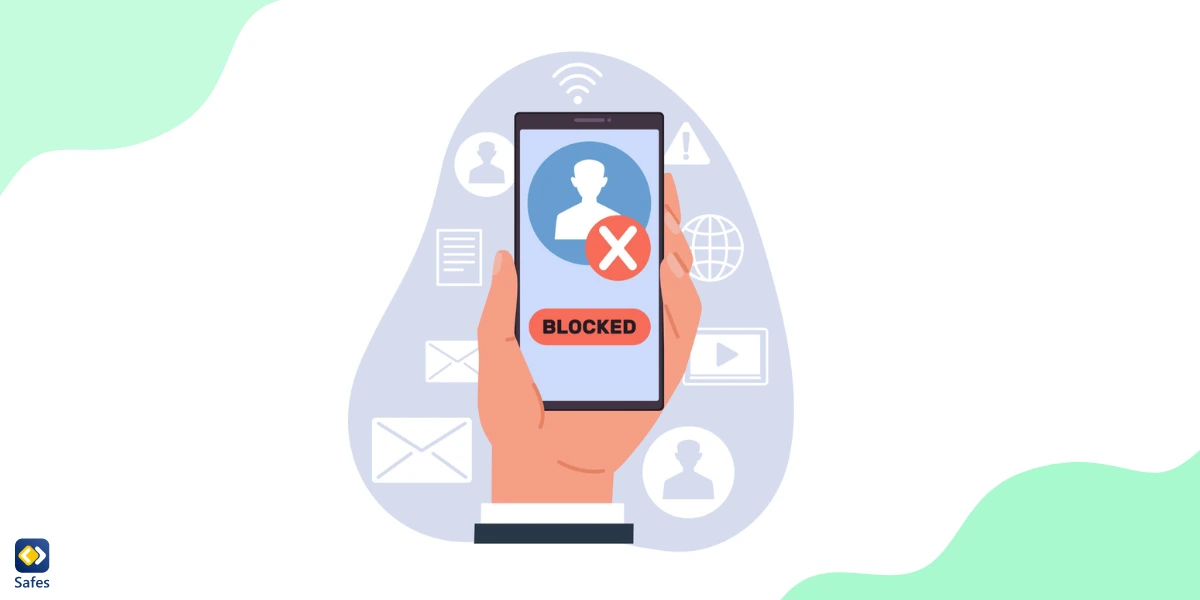
Instagram Blockieren zum Entsperren: Einschränkungen verwalten
Manchmal müssen Sie Instagram vorübergehend entsperren. So geht’s:
- Gehen Sie zu Ihrem Instagram-Profil
- Tippen Sie auf die drei Linien in der oberen rechten Ecke
- Wählen Sie „Einstellungen“
- Tippen Sie auf „Datenschutz“
- Scrollen Sie nach unten zu „Gesperrte Konten“
- Suchen Sie das Konto, das Sie entsperren möchten
- Tippen Sie neben dem Namen auf „Entsperren“.
Denken Sie daran: Durch die Entsperrung eines Kontos können sie Ihre Beiträge wieder sehen und mit Ihrem Profil interagieren.
So blockieren Sie Instagram in Chrome
Chrome-Benutzer haben zusätzliche Möglichkeiten, Instagram zu blockieren:
- Öffnen Sie Chrome und gehen Sie zum Chrome Web Store
- Suche nach „Instagram-Blocker“ oder „Website-Blocker“
- Wählen Sie eine geeignete Erweiterung (z. B. StayFocusd)
- Fügen Sie die Erweiterung zu Chrome hinzu
- Konfigurieren Sie die Erweiterung, um „instagram.com“ zu blockieren.
Diese Methode ist besonders nützlich, um Instagram auf Desktop-Computern zu blockieren.
Instagram-Kontoansicht blockieren: Schutz Ihrer Privatsphäre
So verhindern Sie, dass bestimmte Konten Ihr Instagram-Profil anzeigen:
- Gehen Sie zu dem Profil, das Sie blockieren möchten
- Tippen Sie auf die drei Punkte in der oberen rechten Ecke
- Wählen Sie „Blockieren“
- Wählen Sie aus, ob nur dieses Konto oder auch andere von Ihnen erstellte Konten blockiert werden sollen.
Durch die Sperrung eines Kontos können Sie verhindern, dass Ihre Beiträge, Storys und Profilinformationen angezeigt werden.
Zusätzliche Tipps zur Sicherheit auf Instagram
Obwohl das Blockieren von Instagram eine wirksame Maßnahme sein kann, ist es wichtig, einen ganzheitlichen Ansatz zu verfolgen, um die Online-Sicherheit Ihres Kindes zu gewährleisten. Die Umsetzung dieser zusätzlichen Strategien kann dazu beitragen, ein sichereres und positiveres digitales Erlebnis zu schaffen:
- Bildung: Bringen Sie Kindern Online-Sicherheit und den verantwortungsvollen Umgang mit sozialen Medien bei.
- Offene Kommunikation: Pflegen Sie einen offenen Dialog über Ihre Online-Erfahrungen.
- Datenschutzeinstellungen: Helfen Sie Ihrem Kind, strenge Datenschutzeinstellungen für seine Konten einzurichten.
- Zeitlimits: Verwenden Sie integrierte Gerätefunktionen, um tägliche Zeitlimits für die App-Nutzung festzulegen.
- Alternative Aktivitäten: Ermutigen wie zum Beispiel Offline-Aktivitäten und Hobbys.
Safes: Ihr Verbündeter bei der digitalen Kindererziehung
Zusätzlich zu den oben genannten Methoden,gibt die Safes Kindersicherungs-App eine umfassende Lösung für Eltern, die sich um die Online-Sicherheit ihrer Kinder sorgen, insbesondere auf Plattformen wie Instagram.
Safes bietet:
- App-Blockierung: Blockieren Sie ganz einfach Instagram und andere potenziell schädliche Apps.
- Bildschirmzeitverwaltung: Legen Sie tägliche Limits für die Geräte- und App-Nutzung fest.
- Inhaltsfilterung: Schützen Sie Ihr Kind vor unangemessenen Inhalten im Internet.
- Standortverfolgung: Behalten Sie den Aufenthaltsort Ihres Kindes im Auge, damit Sie auf der sicheren Seite sind.
- Aktivitätsberichte: Erhalten Sie detaillierte Einblicke in die digitalen Aktivitäten Ihres Kindes.
Mit Safes können Sie für Ihre Kinder eine sicherere digitale Umgebung schaffen, nicht nur auf Instagram, sondern bei allen Online-Interaktionen. Die benutzerfreundliche Oberfläche der App macht es Eltern leicht, Kontrollen nach Bedarf zu implementieren und anzupassen.
Testen Sie Safes noch heute mit unserem Kostenlose Testversion und erfahren Sie aus erster Hand, wie es die digitale Sicherheit Ihrer Familie verbessern kann. Besuchen Sie unsere Website, um mehr zu erfahren und Ihren Weg zu einer sichereren und bewussteren Internetnutzung für Ihre Kinder zu beginnen.
Abschluss
Das Blockieren von Instagram kann ein wirksamer Weg zum Schutz von Kindern sein vor potenziellen Online-Risiken. Durch die Anwendung der in diesem Leitfaden beschriebenen Methoden können Eltern und Erziehungsberechtigte eine sicherere digitale Umgebung für ihre Kinder schaffen. Denken Sie daran, dass technische Lösungen zwar hilfreich sind, aber mit kontinuierliche Aufklärung und offene Kommunikation zum Thema Online-Sicherheit.
Indem Sie diese Strategien umsetzen und sich darüber informieren, wie Sie Instagram auf den verschiedenen Plattformen blockieren, können Sie dazu beitragen, dass die Online-Erfahrungen Ihres Kindes positiv und sicher sind.
Your Child’s Online Safety Starts Here
Every parent today needs a solution to manage screen time and keep their child safe online.
Without the right tools, digital risks and excessive screen time can impact children's well-being. Safes helps parents set healthy boundaries, monitor activity, and protect kids from online dangers—all with an easy-to-use app.
Take control of your child’s digital world. Learn more about Safes or download the app to start your free trial today!